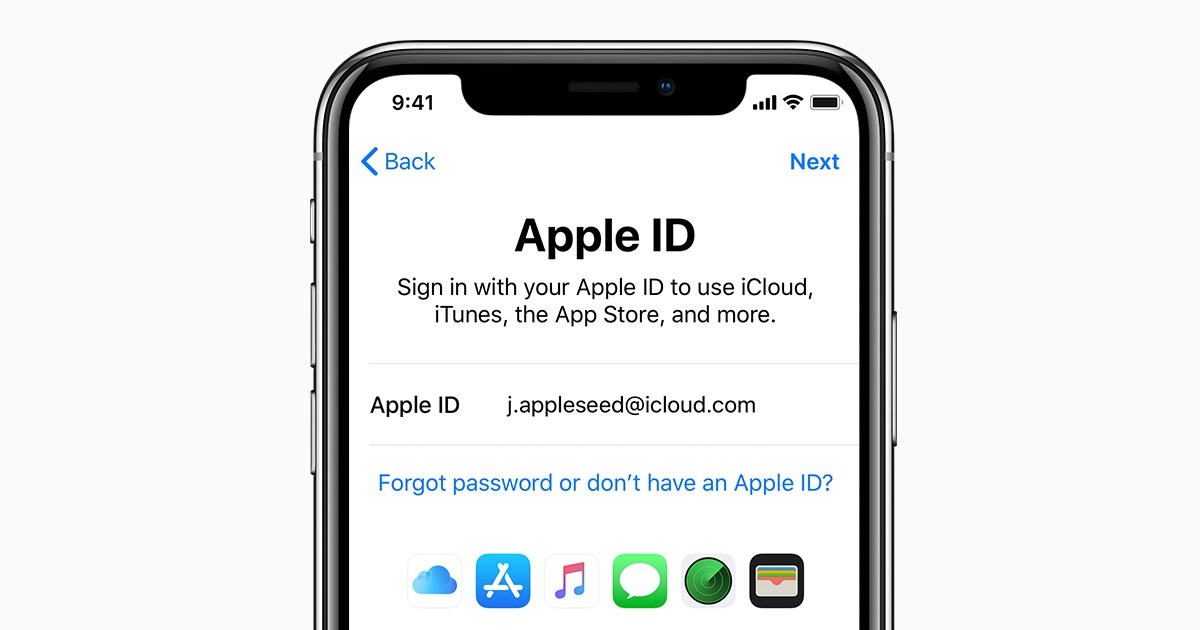苹果手机怎么更改id账号
2023-06-28 485苹果手机怎么更改id账号。那么具体的使用教程,小编也已经为大家整理在下方的文章中了。
1:首先我们打开苹果手机上面的【设置】应用进入到系统里面。
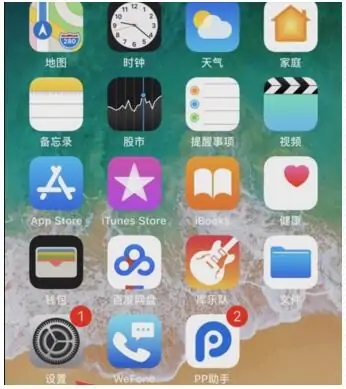
2:接着,我们点击一下最上方的Apple ID、iCloud、iTunes与App Store一栏。(如:图)
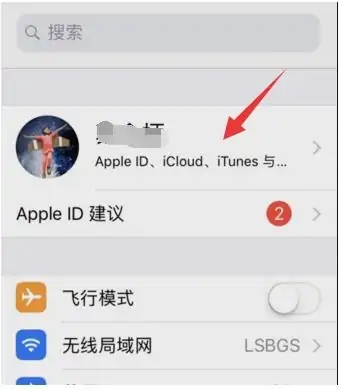
3:进入之后页面下拉至底部,可以看到【退出登录】选项,点击退出。
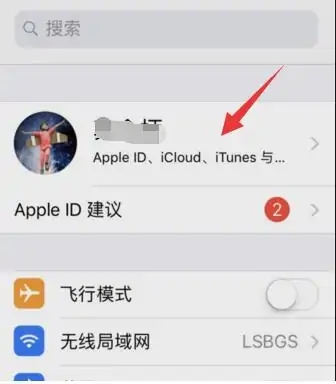
4:然后输入Apple ID账号密码验证一下,点击关闭即可退出苹果登录的Apple ID账号。
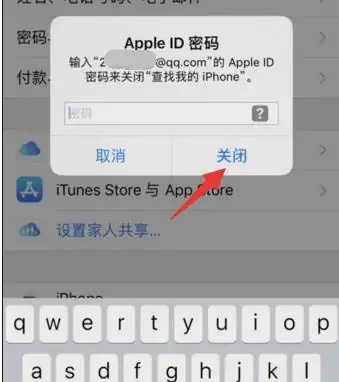
5:还有在退出时,会提示您是否保留在手机里面的通讯录或者游览器记录等数据时,根据个人需要注销时如果想要留数据的话,注意一下点击保留按钮。
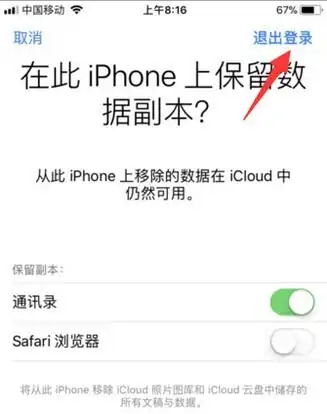
6:随后,即可退出账号,自己更换新的Apple ID账号,点击iPhone账号登录按钮进行更换登录即可。
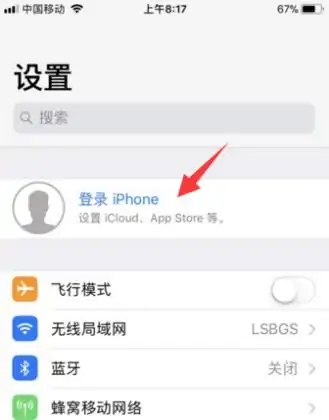
最新资讯
查看更多-

- 再见 Home 键:苹果 iPhone SE 4 机模曝光,4800 万单摄 + A18 芯片
- 2025-01-18 166
-

- iPad无纸化学习遇冷:仅三成用户用于阅读
- 2025-01-18 130
-

- iOS 18 现奇怪Bug:截图越来越红
- 2025-01-18 130
-

- “iPhone 17 Air”的 10 个新特性
- 2025-01-18 154
-

- 部分用户反馈 2024 款苹果 Mac mini 存 USB-C 问题,导致键盘等突然断连
- 2025-01-18 146
热门应用
查看更多-

- 快听小说 3.2.4
- 新闻阅读 | 83.4 MB
-

- 360漫画破解版全部免费看 1.0.0
- 漫画 | 222.73 MB
-

- 社团学姐在线观看下拉式漫画免费 1.0.0
- 漫画 | 222.73 MB
-

- 樱花漫画免费漫画在线入口页面 1.0.0
- 漫画 | 222.73 MB
-

- 亲子餐厅免费阅读 1.0.0
- 漫画 | 222.73 MB
-
 下载
下载
湘ICP备19005331号-4copyright?2018-2025
guofenkong.com 版权所有
果粉控是专业苹果设备信息查询平台
提供最新的IOS系统固件下载
相关APP应用及游戏下载,绿色无毒,下载速度快。
联系邮箱:guofenkong@163.com